Kérdés
Probléma: Hogyan lehet kijavítani a Yahoo kezdőlapjának változását?
Szia. Mindig is a Google.com-ot használtam elsődleges keresőmotorként, mivel ezt találom a legpontosabbnak és leghasznosabbnak. A közelmúltban, amikor megnyitom a böngészőt, a Yahoo kezdőlapjának változását látom a képernyőn. Amikor az interneten akarok böngészni, manuálisan kell belépnem a Google oldalára, ahelyett, hogy automatikusan felbukkanna. Fogalmam sincs, miért történik ez, de szeretném visszaszerezni a Google kezdőlapomat, kérem? Előre is köszönöm!
Megoldott Válasz
A Yahoo kezdőlapjának megváltoztatása egyszerűen elmagyarázható. Ezeket a változásokat azért figyelte meg, mert egy potenciálisan nem kívánt program eltérítette böngészőjét.[1] A böngésző-eltérítők gyakran a felhasználók engedélye nélkül lépnek be a gépekre, és módosítják a Google Chrome, az Internet Explorer, a Mozilla Firefox, a Safari és más böngészők beállításait. Bár ezek a nem kívánt vendégek nem minősülnek rosszindulatú programnak,[2] határozottan nem tartoznak a felhasználók gépére, különösen, ha igazságtalanul adták be őket.
A Yahoo egy legitim kereső, és a felhasználók körülbelül 2,1%-a használja világszerte. Csak a Bling (3,07%) és a Google (91,2%) mögött van[3]. A Google keresőmotor továbbra is kivételesen domináns és megbízható, és a legtöbb felhasználó ezt preferálja. Ennek ellenére a Yahoo együttműködik más szervezetekkel és leányvállalatokkal, amelyek termékeiken keresztül népszerűsítik azt. Ezt a technikát szoftvercsomagolásnak nevezik, és gyakran használják az ingyenes szoftverfejlesztők.
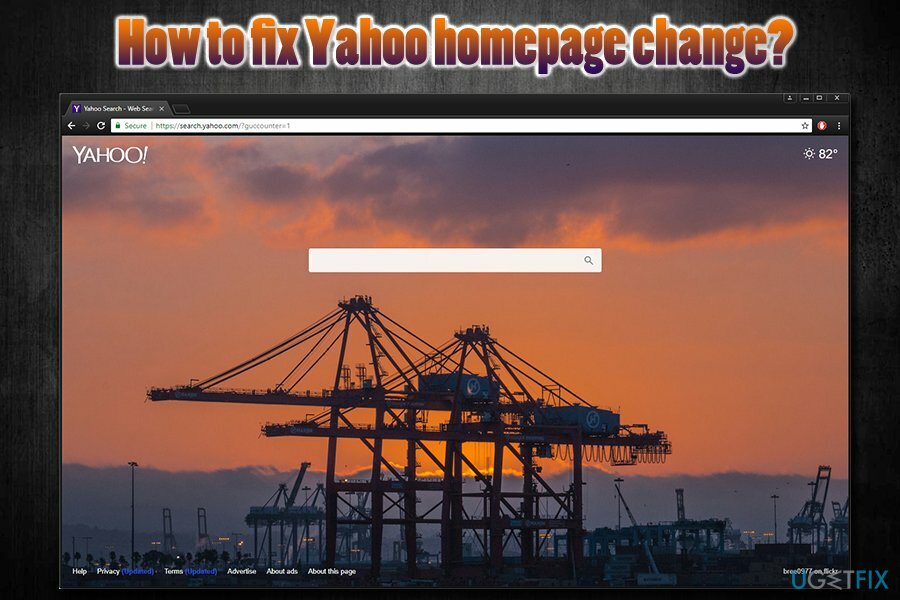
Ha a felhasználók nem figyelnek a freeware, shareware vagy szoftverfrissítések telepítésekor, előfordulhat, hogy kihagynak egy előre bepipált jelölőnégyzetet, amely azt jelzi, hogy a Yahoo keresőmotorja lesz elsődleges beállítva. Ezenkívül a felhasználóknak opcionális összetevőket is kínálhatnak, például eszköztárakat, keresőmotorokat, bővítményeket stb. Sajnos a legtöbb esetben a Speciális vagy az Egyéni telepítési módot kell választani az ilyen alkalmazások elkerülése érdekében. Bár a legtöbb felhasználó továbbra is az ajánlott módszert választja, kihagyja ezt a lépést, és hirtelen megváltozott keresőmotort és kezdőlapot talál.
Szeretnénk figyelmeztetni a felhasználókat, hogy ezen alkalmazások némelyike potenciálisan veszélyes lehet. A böngésző-eltérítők riasztó jellemzői a következők:
- Módosított böngészőbeállítások;
- A tolakodó hirdetések blokkolhatják a tartalmat az összes felkeresett webhelyen;
- Az átirányítások rosszindulatú programokkal sújtott webhelyekhez vezethetnek;
- A kezdőlap eredetire állításának megakadályozása;
- Jelentős mennyiségű, személyazonosításra nem alkalmas információ figyelésének képessége;[4]
- A böngészési szokások szabályozása;
- Kevésbé pontos keresési eredmények megjelenítése stb.
Biztosíthatjuk Önt, hogy a Yahoo önmagában nem juttatja el Önt rosszindulatú webhelyekre, még akkor sem, ha szoftvercsomagoláson keresztül jutott be a számítógépére. Mindazonáltal, ha észrevette a Yahoo kezdőlapjának változását, nagy eséllyel telepítette a szoftvert anélkül, hogy különösebben odafigyelt volna, és több PUP rejtőzhet a gépében. A fokozott biztonság érdekében azt javasoljuk, hogy szkennelje be eszközét a következővel: ReimageMac mosógép X9.
További késedelem nélkül mutatjuk meg, hogyan távolíthatja el teljesen a Yahoo-t az egyes böngészőkből.
Távolítsa el a Yahoo-t a Windows rendszerből
A fájlok eltávolításához meg kell vásárolnia a következő licencelt verzióját Reimage Reimage távolítsa el a szoftvert.
- Kattintson Rajt és írd be Kezelőpanel a keresőmezőben
- Alatt Programok, kattintson Távolítson el egy programot
- Keresse meg a Yahoo-hoz kapcsolódó szoftvereket, Jobb klikk azt és nyomja meg Eltávolítás
- Várja meg, amíg az eltávolítás befejeződik
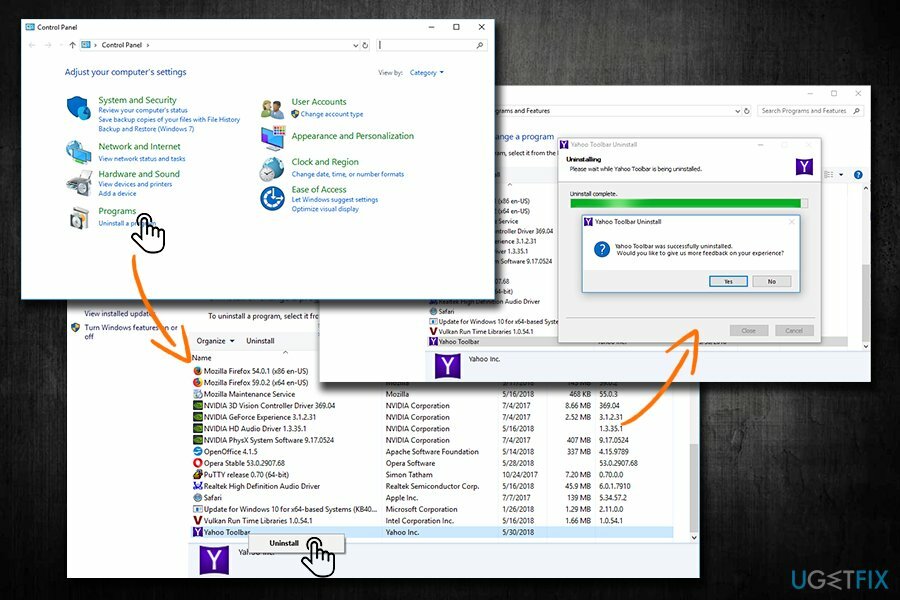
Távolítsa el a Yahoo-t Macről
A fájlok eltávolításához meg kell vásárolnia a következő licencelt verzióját Reimage Reimage távolítsa el a szoftvert.
- Válassza ki Megy gombot a képernyő bal felső sarkában, és válassza ki Alkalmazások
- Várj míg Alkalmazások mappa betöltődik, majd keresse meg a Yahoo-hoz kapcsolódó programot
- Kattintson rá jobb gombbal, és válassza ki Kidobni a kukába
Távolítsa el a Yahoo bővítményt a Google Chrome-ból, és állítsa vissza a beállításait
A fájlok eltávolításához meg kell vásárolnia a következő licencelt verzióját Reimage Reimage távolítsa el a szoftvert.
A bővítményt manuálisan kell eltávolítania a Google Chrome-ból:
- Kattintson a Menü a böngésző jobb felső sarkában
- Szed Több eszköz és akkor Kiterjesztések
- Találd meg Yahoo kiterjesztés és nyomja meg Távolítsa el
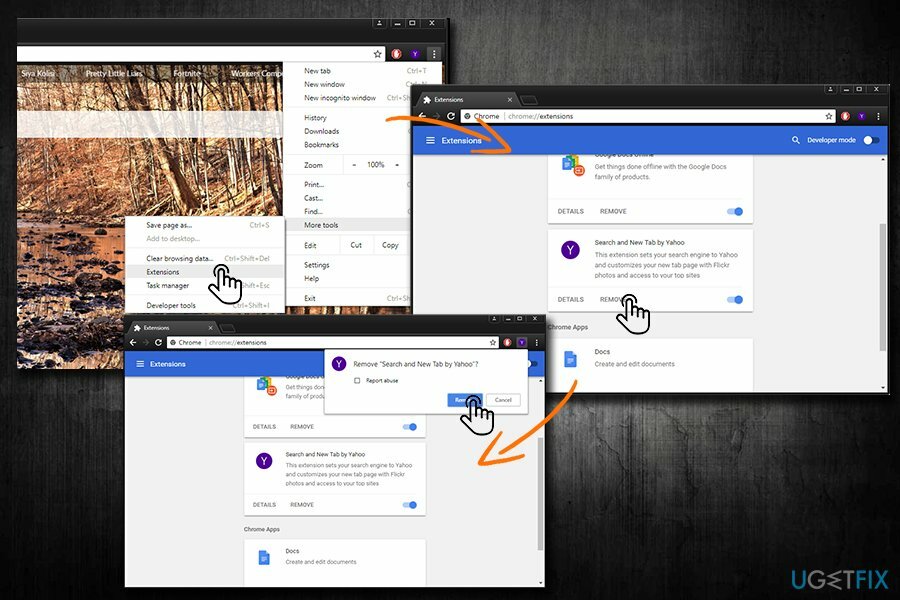
A Google Chrome visszaállításához tegye a következőket:
- Kattintson Menü újra és válassz Beállítások
- A jobb oldalon válassza ki a lehetőséget Beállítások ismét, és kattintson Fejlett
- Szed Alaphelyzetbe állítás és tisztítás
- Kattintson Beállítások alaphelyzetbe állítása és akkor Visszaállítás
Távolítsa el a Yahoo bővítményt a Mozilla Firefoxból, és állítsa vissza a beállításait
A fájlok eltávolításához meg kell vásárolnia a következő licencelt verzióját Reimage Reimage távolítsa el a szoftvert.
Ha Mozilla Firefox böngészőt használ, kövesse az alábbi irányelveket:
- Kattintson az M-reenu gombot a jobb felső sarokban
- Válassza ki Kiegészítők
- A jobb oldalon kattintson Kiterjesztések
- megtalálja Jehu kapcsolódó programot, és válassza ki Távolítsa el
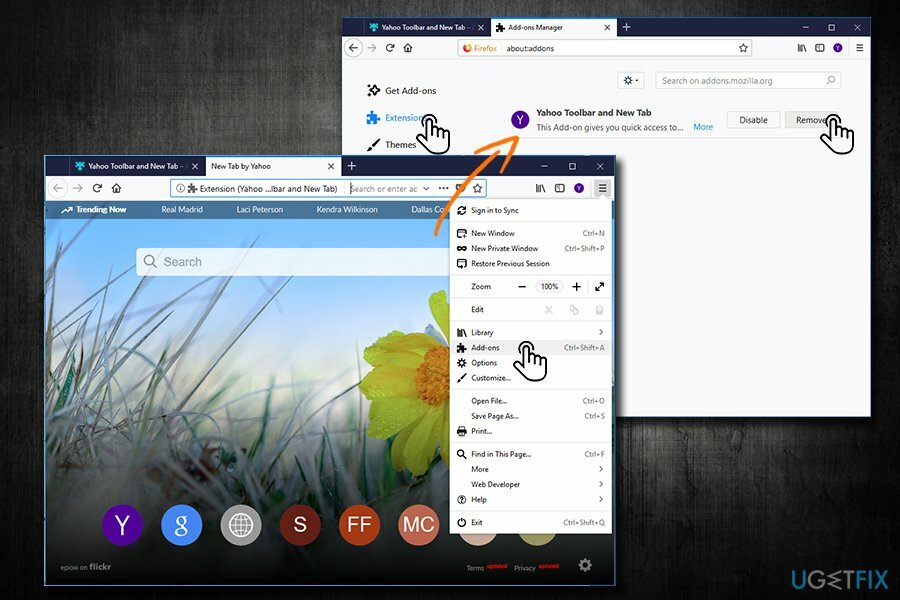
A Mozilla Firefox alaphelyzetbe állításához kövesse az alábbi utasításokat:
- Menj Súgó > Hibaelhárítási információk
- Az ablak jobb oldalán kattintson a gombra Frissítse a Firefoxot
- Megjelenik egy figyelmeztető ablak. Válassza ki Frissítse a Firefoxot újra
Egyetlen kattintással megszabadulhat a programoktól
A programot az ugetfix.com szakértői által bemutatott lépésről lépésre ismertetett útmutató segítségével távolíthatja el. Az idő megtakarítása érdekében olyan eszközöket is kiválasztottunk, amelyek segítségével automatikusan elvégezheti ezt a feladatot. Ha siet, vagy úgy érzi, hogy nincs elég tapasztalata a program önálló eltávolításához, nyugodtan használja az alábbi megoldásokat:
Ajánlat
csináld most!
Letöltéseltávolító szoftverBoldogság
Garancia
csináld most!
Letöltéseltávolító szoftverBoldogság
Garancia
Ha nem sikerült eltávolítani a programot a Reimage segítségével, értesítse ügyfélszolgálatunkat a problémáiról. Ügyeljen arra, hogy a lehető legtöbb részletet megadja. Kérjük, adjon meg minden olyan részletet, amelyet Ön szerint tudnunk kell a problémájával kapcsolatban.
Ez a szabadalmaztatott javítási eljárás 25 millió komponensből álló adatbázist használ, amely képes pótolni a felhasználó számítógépén található sérült vagy hiányzó fájlokat.
A sérült rendszer javításához meg kell vásárolnia a licencelt verziót Reimage malware-eltávolító eszköz.

Privát internet-hozzáférés egy VPN, amely megakadályozhatja az internetszolgáltatót, a kormány, és harmadik felek sem követhetik nyomon online, és lehetővé teszik, hogy teljesen névtelen maradjon. A szoftver dedikált szervereket biztosít a torrentezéshez és a streaminghez, biztosítva az optimális teljesítményt, és nem lassítja le. A földrajzi korlátozásokat is megkerülheti, és korlátozás nélkül megtekintheti az olyan szolgáltatásokat, mint a Netflix, BBC, Disney+ és más népszerű streaming szolgáltatások, függetlenül attól, hogy hol tartózkodik.
A rosszindulatú programok, különösen a zsarolóprogramok messze a legnagyobb veszélyt jelentik képeire, videóira, munkahelyi vagy iskolai fájljaira. Mivel a kiberbűnözők robusztus titkosítási algoritmust használnak az adatok zárolására, az már nem használható addig, amíg ki nem fizetik a váltságdíjat bitcoinban. Ahelyett, hogy fizet a hackereknek, először próbáljon alternatívát használni felépülés olyan módszereket, amelyek segíthetnek visszakeresni az elveszett adatok legalább egy részét. Ellenkező esetben a pénzét is elveszítheti a fájlokkal együtt. Az egyik legjobb eszköz, amely vissza tudja állítani a titkosított fájlok legalább egy részét - Data Recovery Pro.